
如果您在Nest Cam上设置了Nest Aware,它可以全天候录制视频。然而,这可能会很快耗尽您的带宽和数据,因此,如果您不需要它在所有时间录制,这里介绍了如何根据您的位置(使用Home/Away Assist)或严格的时间表自动打开和关闭Nest Cam。
相关:如何设置Nest Cam
设置日程安排
如果你只是想让你的Nest Cam在一天中的特定时间打开和关闭,你可以在Nest应用程序中设置一个时间表。
首先,打开这款应用程序,点击你的Nest Cam的实时视图。
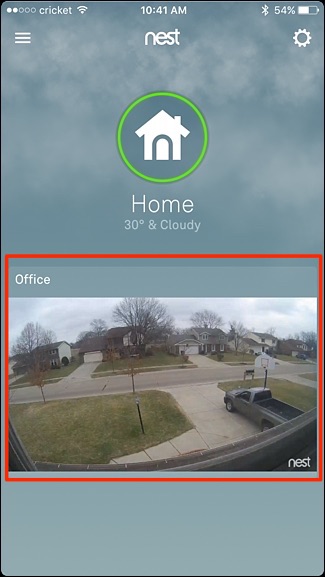
轻触屏幕右上角的设置档位图标。
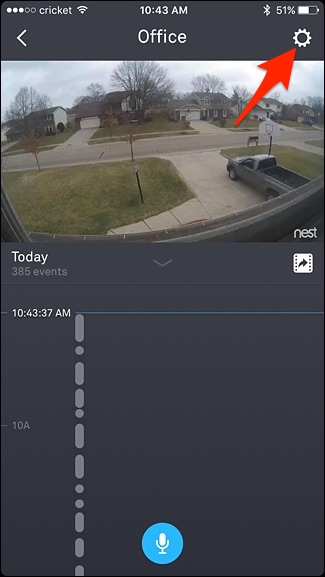
选择“时间表”。

轻触右侧的切换开关以启用日程安排。

日期列表将显示在该列表的下方,每一天的旁边都有蓝条。首先点击“星期一”设置星期一的日程安排。

点击“添加时间”。

选择要关闭Nest Cam的时间,然后对重新打开Nest Cam执行相同的操作。

之后,您可以点击“重复”并选择要应用此计划的日期。完成后,点击左上角的后退箭头按钮。

如果一切正常,请再次按向后箭头。您的日程表将被应用,当您的Nest Cam关闭时,您将在时间线上看到一个灰色区域。如果您想要在关闭Nest Cam的当天添加另一个时间窗口,您可以再次点击“添加时间”,然后重复上述步骤。

如果要为不同的日期创建单独的日程安排,可以轻触向左或向右的箭头,分别转到前一天或后一天。

使用主场/客场助手
相关:如何让您的Nest自动检测您不在的时间
回家/离开助手是Nest自己的地理围栏功能,它使用你手机的GPS来确定你是否在家。你可以让你的Nest Cam根据你的位置自动打开和关闭,这样如果你在家,你的Nest Cam就会关闭。然后,一旦你离开去工作,它会打开并重新开始录制。
要设置此功能,请点击Nest Cam设置菜单中的“Home/Away Assist”。

轻触切换开关以打开该功能。

这就是你要做的一切!您将注意到将弹出另一个部分,该部分仅用于说明当您在家或不在家时Nest Cam会发生什么情况。

然而,如果你有其他Nest产品,比如Nest恒温器,你可以使用它的运动传感器来代替(或除了)手机的GPS来确定你是在家还是不在家。要执行此操作,请单击Nest应用程序主屏幕上的设置齿轮图标。